AndroidやiPhoneは予め設定をしておくと、紛失時にブラウザで端末の位置を確認したり、アレしたりできます。
アプリでも同様の機能を持つものがありますが、ここでは標準の機能で知る方法です。
Androidの場合 ——————–
設定しておくと「GooglePlay」の「Androidデバイスマネージャー」で、現在位置の確認、着信音を鳴らす、ロック、データ消去ができます。
Wi-Fiをオン
設定 > Wi-Fi からONにします。
Wi-Fiがオンになっていると、アクセスポイントのデータベースから現在位置を取得できる場合があり、これが取得できるとGPSよりも精度が上がるのでONにします。
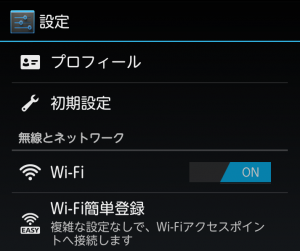
自動でON/OFFできる設定もあるので、これをONにしてもいいです。
設定 > Wi-Fi > メニューボタン > 詳細設定 と進むと設定項目があります。
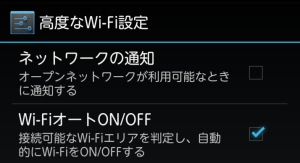
モバイルデータ通信をオン
設定 > データ使用 > モバイルデータをオンにします。
これは3G経由で通信するのに必要で、デフォルトでオンになってると思いますが確認しておいて下さい。
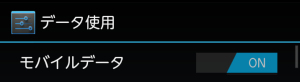
位置情報サービスとGPSをオン
設定 > 位置情報サービス から、Googleの位置情報サービスとGPS機能をオンにします。

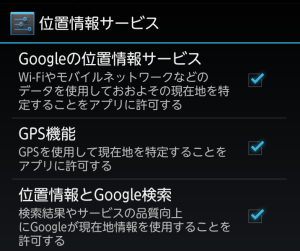
Google設定から探す機能をオン
「リモートでこの端末を探す」にチェックを入れます。
遠隔ロックやリセットなどの機能も使いたい場合は、その下もチェックを入れます。
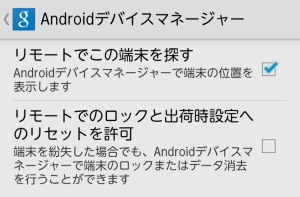
Google Playから確認してみる
以下のGoogle Playにアクセスして端末の位置を確認してみます♪
Google Play
https://play.google.com/store?hl=ja
ログインすると、右側に歯車アイコンがあるのでクリックし、Androidデバイスマネージャーをクリックします。
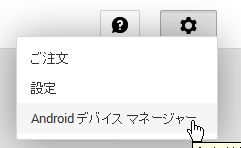
Android端末の現在位置が表示されました!
「着信音を鳴らす」は電話の着信音に設定してある音が鳴ります。
「ロックやデータ消去をセットアップ」という項目は、先ほどのGoogle設定でチェックを入れた場合に設定できます。
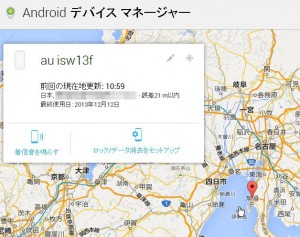
iPhoneの場合 ——————–
iPhoneも「iPhoneを探す」という機能があり、設定しておくとiCloud上から確認や音を鳴らしたり、ロック、データ消去ができます。
Wi-Fiをオンにします
Wi-Fiをオンにすると近くのアクセスポイントのデータベースから位置が取れる場合があるので精度が上がります。
3Gとモバイルデータ通信をオンにします
設定 > モバイルデータ通信と進んで、モバイルデータ通信と3Gをオンにします
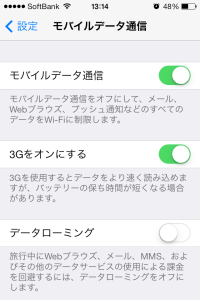
Wi-Fiで接続されてる場合はオフでもiCloud上で探したり、音を鳴らしたりできますが、外で無くすと思うので、3Gやモバイルデータ通信はオンにしておきます。
iCloudの「iPhoneを探す」をオンにします
設定 > iCloud と進み、以下の「iPhoneを探す」をオンにします。
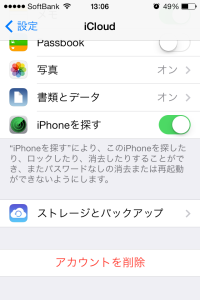
位置情報サービスをオンにします
設定 > プライバシー と進むと「位置情報サービス」があるのでタップします。
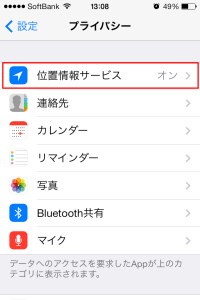
そのまま下にスクロールすると「iPhoneを探す」という項目があるのでタップして
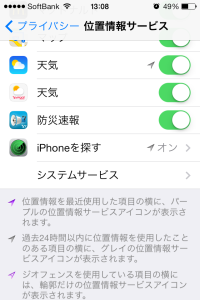
iCloudでiPhoneを探してみる
以下からiCloudにサインインします。
iCloud
https://www.icloud.com/
サインイン画面

そこのお兄さん、さ~!インイン!みたいな(カタコトで)
サインインすると以下のアイコンがあるのでクリックすると探し始めます
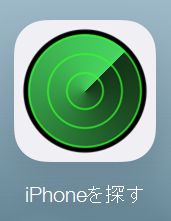
でました♪
グルッとした矢印をクリックすると最新の情報に更新されます。
そうです、常滑市ですね?みんな常滑市にカモーン!
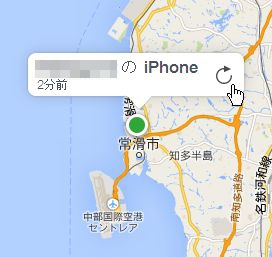
サウンド再生、紛失モード、iPhoneの消去ができます

サウンドは音が鳴り、紛失モードは画面上に入力したメッセージと、入力した番号に発信できるウィンドウが出ます。
紛失モードはiPhone上でロック解除すると解除されるので、「サウンドを鳴らす」と「紛失モード」は、どんな動作をするのか試してみてもいいかなと思います。
実際に試してみたところ、端末の位置から3mほどズレたところを示していましたが、探す分には問題ない誤差という感じでした。
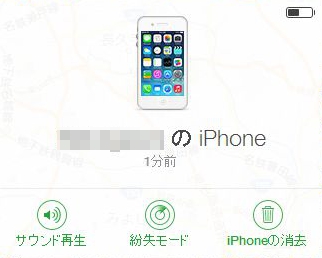
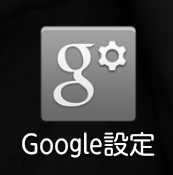
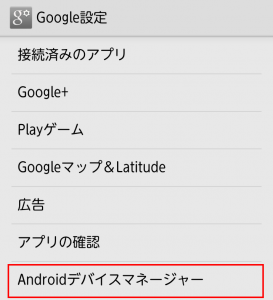
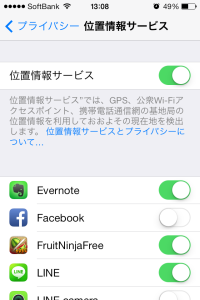
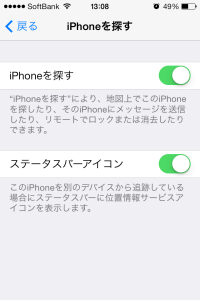
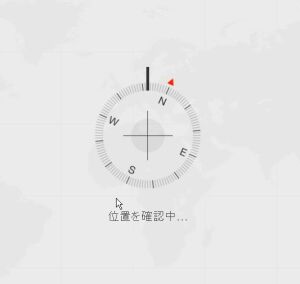
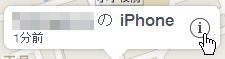
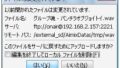


Comment